Windows10升级1803版本后如何隐藏OEM分区
Windows10升级更新1803版本系统后发现磁盘多出了一个磁盘盘符,为什么会这样呢?其实出现这样问题是由于系统出现一个OEM分区,无法判断电脑中出现的OEM分区是否是之前的系统恢复分区。删除了OEM分区,可能会导致系统无法使用重置功能,所以可以隐藏OEM分区,那么有什么办法可以隐藏OEM分区?我们可以一起参考下文教程。
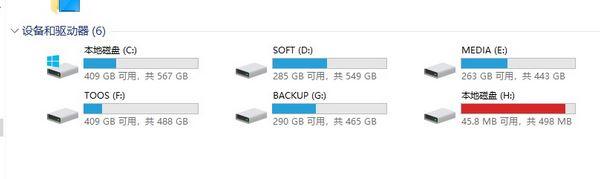
第一种方法:
1、首先,按Win+S组合快捷键,在打开搜索界面,输入cmd,在搜索结果的命令提示符上,在单击右键选择以管理员身份运行;
2、然后,在命令提示符中键入:mountvol H: /d 按下回车键即可将该磁盘隐藏起来了(电脑中多出的磁盘分区盘符为H ,实际可根据电脑本身多出的磁盘盘符需改该命令中的 H)。
第二种方法:
1、首先,在此电脑上单击右键,在选择管理,在计算机管理左侧点击磁盘管理选项;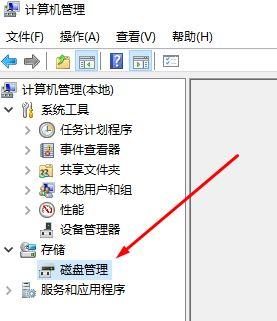
2、然后,在右侧找到多出来的磁盘盘符,在单击右键,选择更改驱动器号和路径;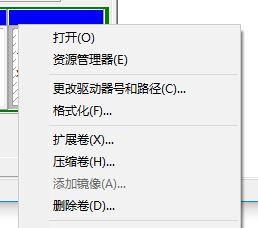
3、在更改驱动器号和路径界面,在点击删除,最后再点击确定即可。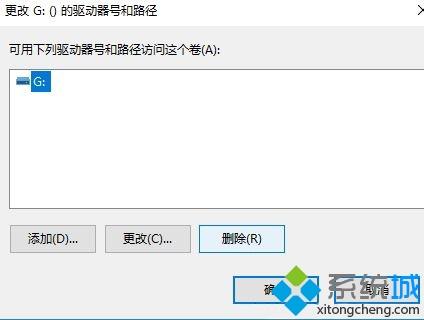
以上教程内容Windows10升级1803版本后隐藏OEM分区的方法,如果以后用户也遇到这样的问题,不妨按照教程去解决操作吧.
我告诉你msdn版权声明:以上内容作者已申请原创保护,未经允许不得转载,侵权必究!授权事宜、对本内容有异议或投诉,敬请联系网站管理员,我们将尽快回复您,谢谢合作!










